如何解决 Windows 中 NVIDIA Web Helper Service 高 CPU 使用率问题?
- DDD原创
- 2024-11-09 06:00:111033浏览
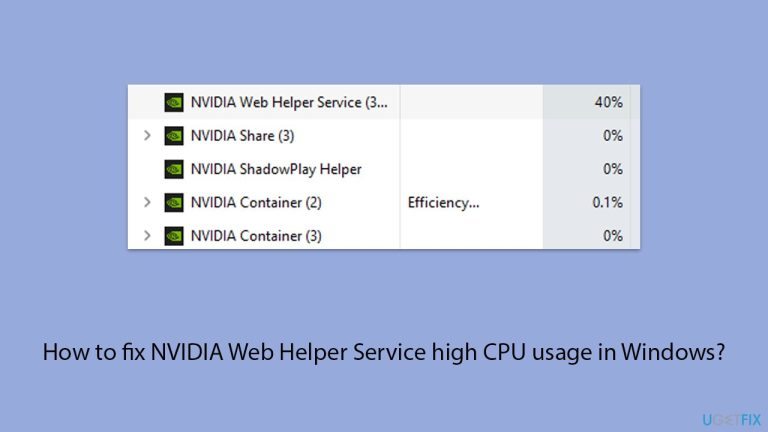
NVIDIA Web Helper Service 是一项正在运行的后台服务,包含在 NVIDIA 提供的软件包中。因此,它主要与驱动程序更新活动、通知处理以及启用 NVIDIA GeForce Experience 应用程序中的各种功能有关。
该服务增强了功能 - 它使驱动程序保持最新状态,并最终使 NVIDIA 软件与您的系统之间的交互更加顺畅。然而,有些实例很可能导致 CPU 使用率非常高。在这种情况下,用户可能会感觉系统变慢、响应延迟,甚至计算机系统过热。
说到 NVIDIA Web Helper Service 高 CPU 使用率,可能有以下几个原因:驱动程序过时或损坏、与其他软件冲突,或者进程卡住和/或使用比预期更多的资源。恶意软件伪装成服务甚至错误配置的应用程序设置等问题也可能是部分原因。
报告发生此问题的用户发现,在执行多任务或资源密集型应用程序时,性能普遍严重滞后。任务管理器中的监控还将显示服务是否占用了超过其公平份额的 CPU,这将证明问题的根源。
修复 NVIDIA Web Helper Service 高 CPU 使用率的方法包括从更新驱动程序和软件等基本修复到更改服务设置或恶意软件检查的高级修复。在日常使用中不需要的情况下,可以禁用或限制服务活动。
如果这些手动解决方案不起作用,那么您可以使用FortectMac Washing Machine X9电脑维修工具,该工具将运行彻底的系统诊断,从而自动为您修复此类问题高效的方式。

修复1.更新NVIDIA驱动
过时或损坏的 NVIDIA 驱动程序可能会导致 Web Helper 服务的 CPU 使用率过高。更新它们可确保应用最新的修复和改进。
- 右键单击开始按钮,然后从菜单中选择设备管理器。
- 展开 显示适配器 部分。
- 右键单击您的显卡并选择更新驱动程序。
- 选择自动搜索驱动程序。
- 如果发现更新,请允许安装。
- 更新所有必要的驱动程序后重新启动您的计算机。

修复 2. 检查 GeForce Experience 更新
确保 NVIDIA GeForce Experience 应用程序更新可以解决与后台服务相关的错误。
- 打开GeForce Experience并在必要时登录。
- 转到设置(齿轮图标)并在常规选项卡下查找更新。
- 安装任何可用的更新并重新启动应用程序。

修复 3. 禁用 NVIDIA Web Helper 服务
如果此服务对您当前的使用不是必需的并且会导致 CPU 消耗过高,则禁用此服务可能会有所帮助。
- 在 Windows 搜索中输入 服务 ,然后按 Enter。
- 在列表中找到 NVIDIA 本地系统容器。
- 右键单击并选择属性。
- 从下拉菜单中将启动类型更改为已禁用,然后单击应用。
- 重新启动您的计算机以应用更改。
修复 4. 重新安装 NVIDIA GeForce Experience
重新安装整个 NVIDIA 软件套件可以解决损坏的安装文件。
- 右键单击开始并选择已安装的应用程序/应用程序和功能。
- 向下滚动找到NVIDIA GeForce Experience。
- 单击三个点/单击它并选择卸载。
- 确认提示继续卸载过程。
- 重新启动系统并从官方网站安装NVIDIA GeForce Experience 。
- 安装并重新启动您的计算机。

修复 5. 扫描恶意软件
恶意软件可以伪装成合法服务并消耗系统资源。运行恶意软件扫描有助于排除或修复这种可能性。您可以使用值得信赖的第三方安全软件,尽管 Microsoft Safety Scanner 或内置的 Windows Defender 也可以完成这项工作:
- 在 Windows 搜索栏中输入 Windows 安全,然后按 Enter。
- 选择病毒和威胁防护。
- 选择扫描选项。
- 选择Microsoft Defender 离线扫描并单击立即扫描。
- 您的计算机将立即重新启动并开始深度扫描。

修复6.禁用Nvidia游戏覆盖
NVIDIA 的游戏叠加(GeForce Experience 的一项功能)会消耗大量 CPU 资源,从而导致高使用率。禁用它可能有助于减少 CPU 负载。
- 打开GeForce Experience并根据需要登录。
- 点击右上角的设置(齿轮图标)。
- 向下滚动到游戏内叠加部分并将开关切换至关闭。
- 关闭 GeForce Experience 并检查 CPU 使用率是否下降。

修复7.修改NVIDIA遥测设置
遥测服务可能会导致 CPU 使用率过高。修改这些可以减少资源消耗。
- 按 Win R,输入 services.msc,然后按 Enter。
- 找到 NVIDIA Telemetry Container,右键单击并选择 属性。
- 将启动类型更改为手动或禁用。
- 点击应用和确定,然后重新启动您的电脑。
以上是如何解决 Windows 中 NVIDIA Web Helper Service 高 CPU 使用率问题?的详细内容。更多信息请关注PHP中文网其他相关文章!

